Цю статтю створено з використанням машинного перекладу.
Як я можу додати нотатки?
Примітки - це чудовий спосіб додати додаткову інформацію до розділу детального перегляду ваших елементів, включаючи посилання та зображення.
Додавання нотатки
Щоб додати нотатку до елементу, перейдіть до перегляду деталей і клацніть ”Нотатки“ в правому верхньому куті.
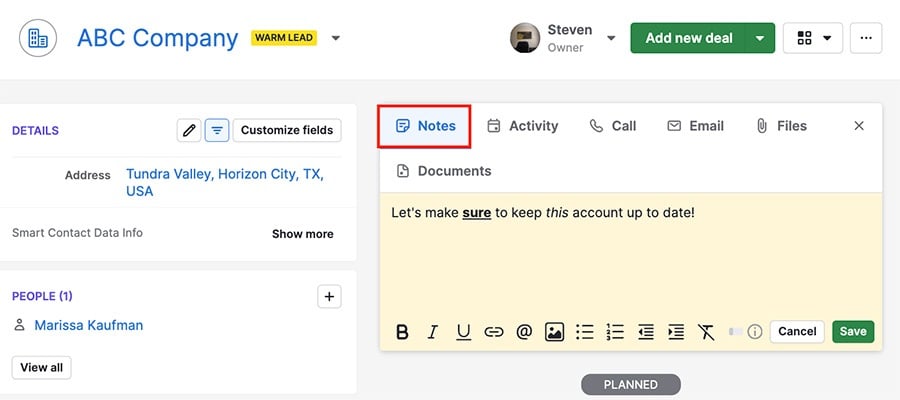
Основні функції тексту можна знайти внизу вікна і включають:
- Жирний шрифт
- Підкреслення
- Курсив
- Маркований список
- Нумерований список
- Заучення (вліво чи вправо)
Ви також можете клацнути на кнопку посилання , щоб вставити посилання в текст вашої нотатки.
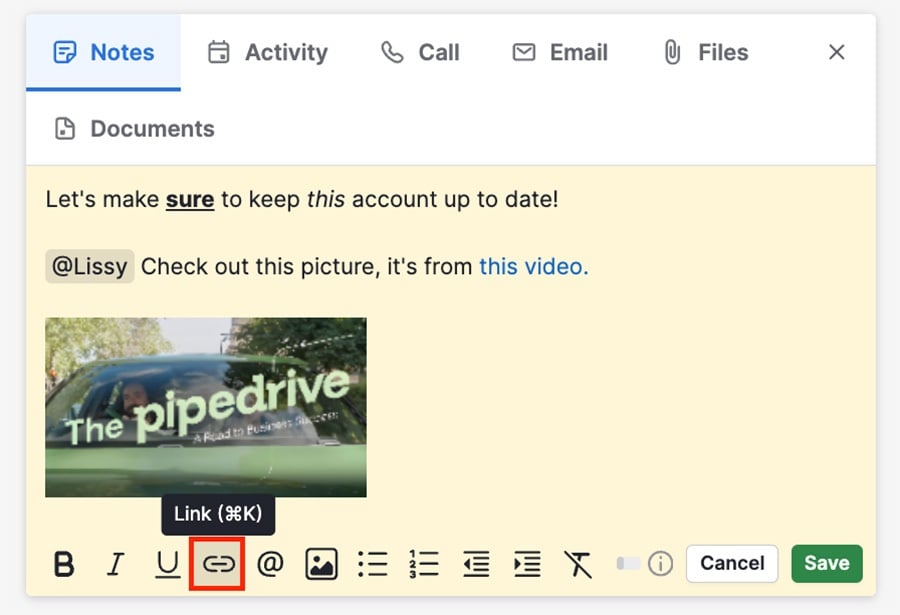
Додаткові функції нотаток
Поза базовими можливостями редагування нотаток ви також можете додавати зображення та @згадувати інших користувачів з вашого облікового запису.
Щоб додати зображення до нотатки, клацніть на піктограму зображення і виберіть потрібну картинку.
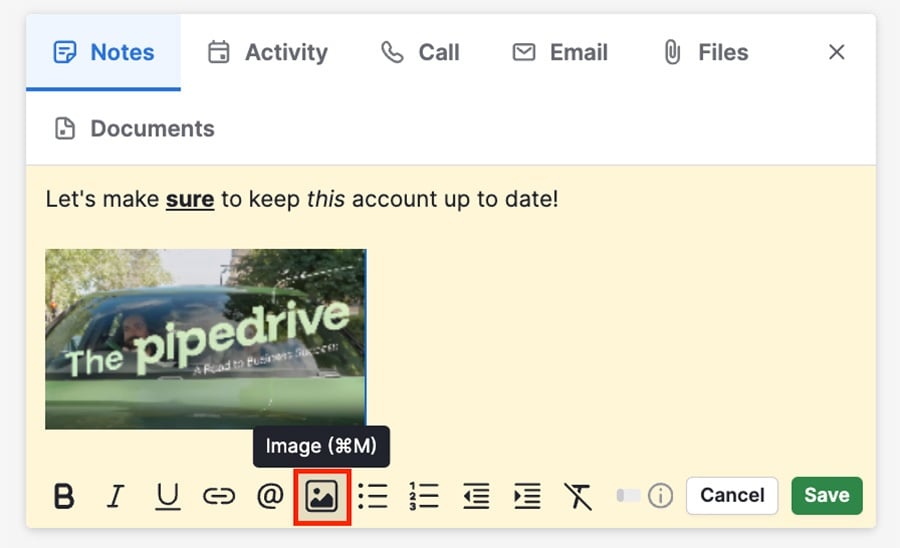
Ви також можете використовувати символ “@“ для згадування іншого користувача. Згадані користувачі отримають сповіщення і зможуть залишити коментарі до нотатки.
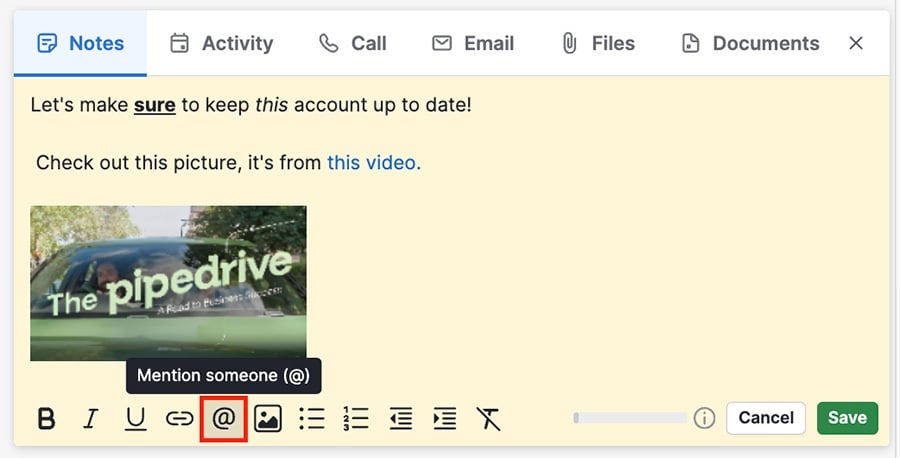
Коли ви завершили редагування нотатки, клацніть ”Зберегти.“
Збереження та пошук зауваження
Після збереження зауваження воно буде додано в розділ DONE вашого детального перегляду.
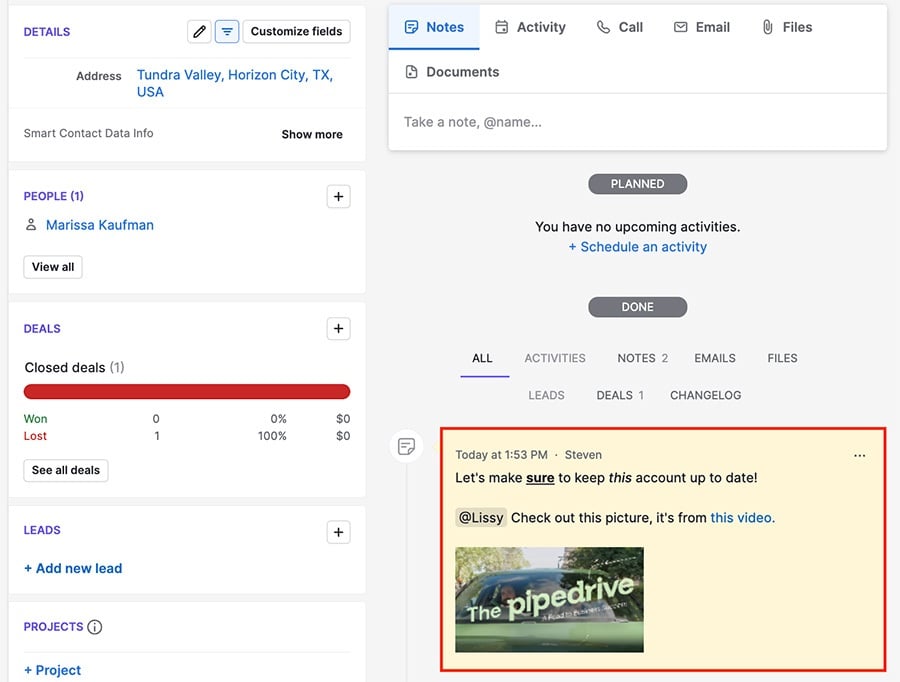
Клацніть на ”...“ , щоб редагувати, закріплювати або видаляти зауваження. Коли зауваження закріплено, воно залишається у верхній частині детального перегляду, але все одно може бути знайдено під DONE.
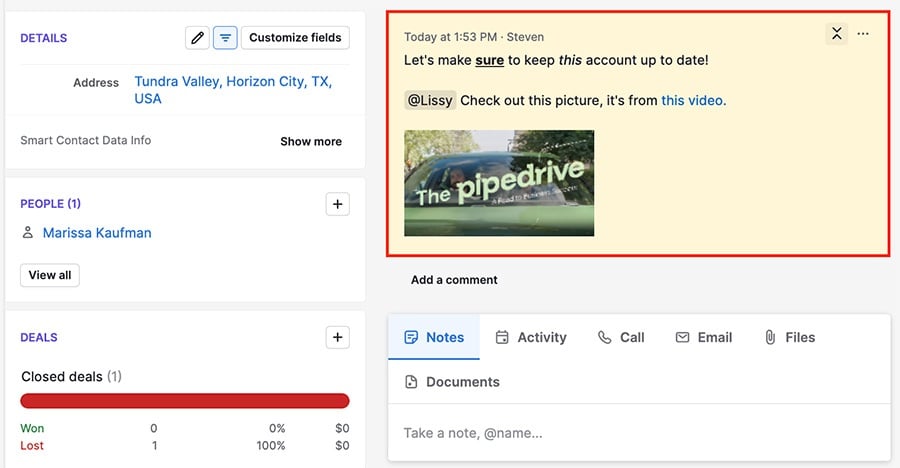
Ви також можете шукати ключові слова з вашого зауваження для пошуку пов'язаного елемента.
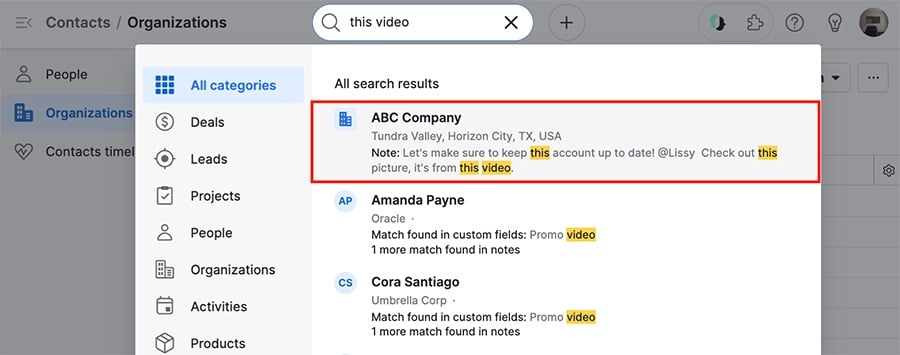
Чи була ця стаття корисною?
Так
Ні